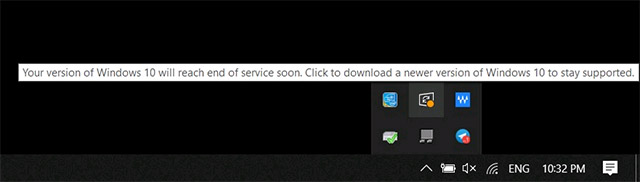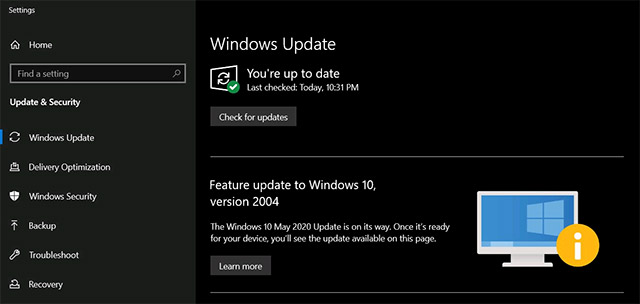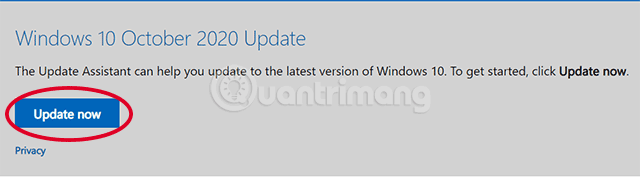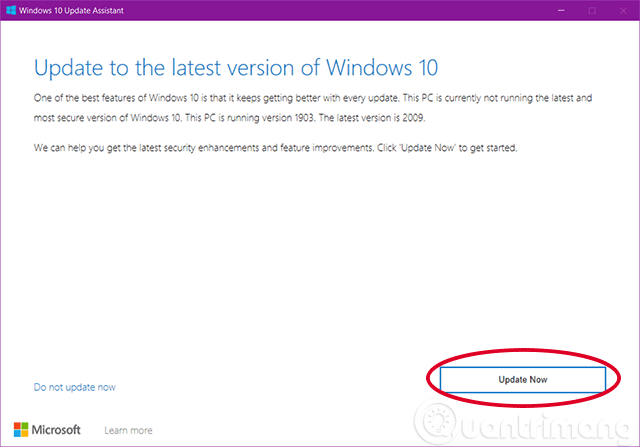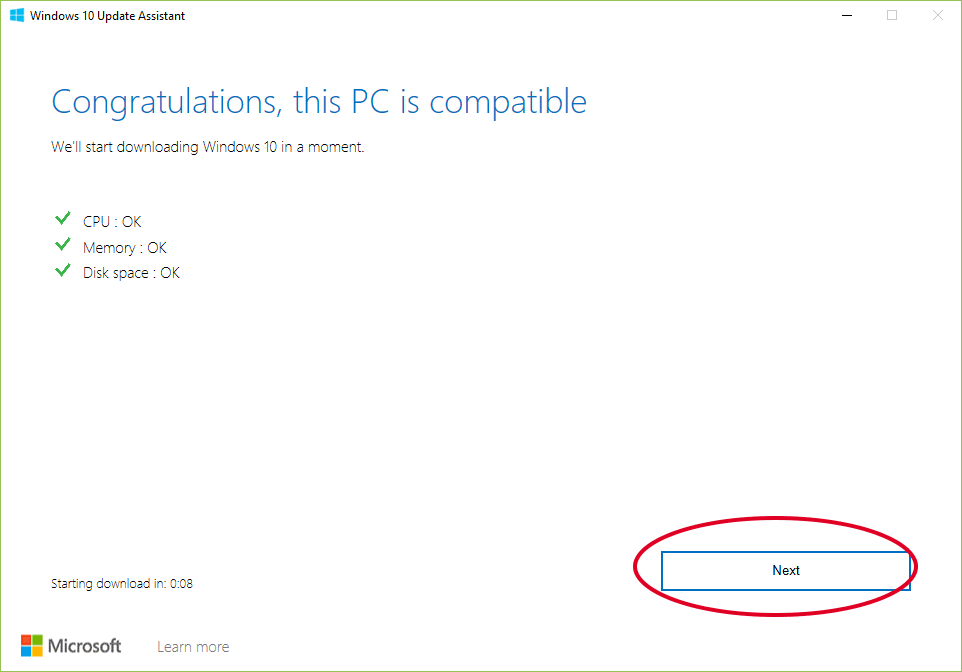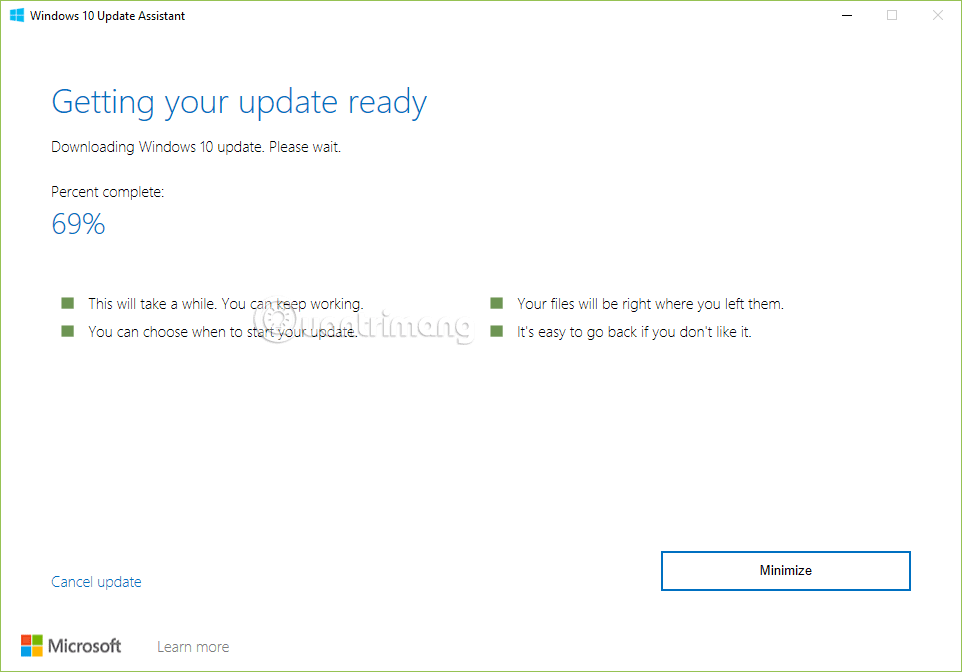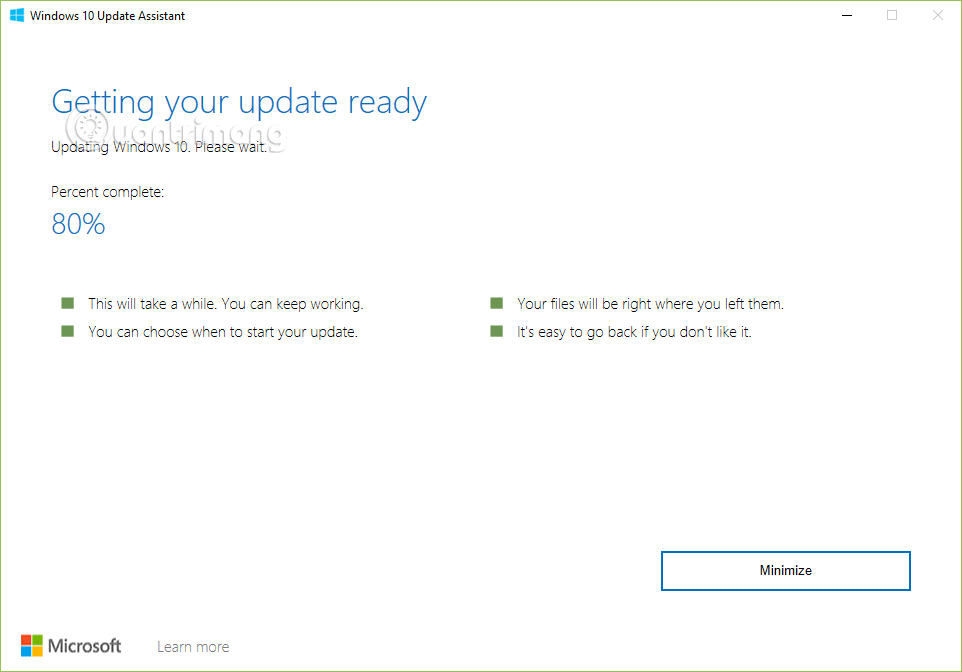Nếu máy tính cài Windows 10 của bạn vẫn đang chạy trên phiên bản 1909, phiên bản 1903 hoặc cũ hơn, rất có thể bạn đã thấy một thông báo mới xuất hiện trong khay hệ thống của mình với nội dung:
Your version of Windows 10 will reach the end of service soon (tạm dịch:
Phiên bản Windows 10 của bạn sẽ sớm kết thúc dịch vụ).
Đây chính là thông báo cho biết phiên bản Windows 10 mà bạn đang sử dụng sắp bước vào giai đoạn bị
"khai tử". Lúc đó, bạn sẽ không còn nhận được bất cứ bản cập nhật phần mềm, cũng như các hỗ trợ thiết yếu nào nữa.
Cụ thể hơn,
theo thông báo chính thức từ Microsoft, gói hỗ trợ cho Windows 10 phiên bản 1909 sẽ chính thức kết thúc vào ngày 11 tháng 5 năm 2021. Từ bây giờ cho đến thời điểm đó, công ty tại Redmond, CA rất muốn
"thuyết phục"(??) người tiêu dùng phải nâng cấp lên phiên bản Windows 10 May 2020 Update hoặc October 2020 Update mới nhất, đi kèm với khả năng được hỗ trợ toàn diện hơn, cũng như sự trải nghiệm người dùng sẽ được tối ưu hóa hơn.
Phiên bản 1909 là bản cập nhật tính năng lớn thứ hai của Windows 10 trong năm 2019, tập trung cải tiến những chức năng đã có trong phiên bản cập nhật 1903 cũng như nâng cao hiệu suất tổng quát cho hệ thống, và được người tiêu dùng đánh giá cao kể từ khi ra mắt Win 10.
Để khuyến cáo người tiêu dùng nâng cấp lên phiên bản Windows 10 mới hơn, Microsoft hiện đã bắt đầu hiển thị thông báo nhắc nhở về việc kết thúc thời gian hỗ trợ dịch vụ. Thông báo này sẽ xuất hiện tự động trong khay hệ thống. Tất nhiên, người tiêu dùng vẫn có thể tắt bỏ thông báo, nhưng nó sẽ luôn hiển thị lại cho đến khi họ
"chịu" nâng cấp hệ thống.
"Your version of Windows 10 will reach end of service soon. Click to download a newer version of Windows 10 to stay supported".
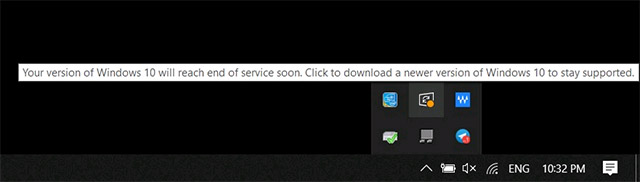
Tuy nhiên trong một số trường hợp, người tiêu dùng không thể nhấp vào thông báo và tải xuống bản cập nhật với các chức năng mới nhất.
Microsoft có thể đã ngừng chặn bản cập nhật May 2020 Update/October 2020 Update đối với gần như tất cả các cấu trúc máy tính. Tuy nhiên, các bản cập nhật chức năng này vẫn chưa được gửi đến một số hệ thống đó do những vấn đề về
"sự tương thích và bảo mật chưa xác định". Vì lý do này, phía Microsoft cũng cam kết sẽ gửi thông báo cho người dùng nếu PC của họ chưa sẵn sàng nhận bản nâng cấp mới nhất từ Microsoft. Thông báo này có nội dung như sau:
"The Windows 10 May 2020 Update is on its way. Once your device is ready, youll see the update available on this page".
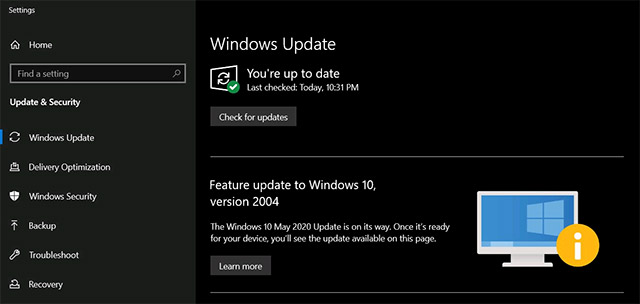
Nếu bạn không thấy sự tùy chọn để cài đặt bản cập nhật mới này hoặc gặp khó khăn với các thông báo mơ hồ của
Windows Updates, bạn vẫn hoàn toàn có thể cập nhật thiết bị của mình theo cách thủ công.
Tắt thông báo "Your version of Windows 10 will reach the end of service"
Để loại bỏ thông báo tự động này, cũng như nâng cấp hệ thống lên phiên bản mới nhất, bạn có thể sử dụng công cụ
Update Assistant.
Công cụ này sẽ download toàn bộ gói hệ điều hành (phiên bản 20H2) và nó sẽ bắt đầu quá trình cài đặt tiêu chuẩn thay vì sử dụng trình cài đặt Windows Updates.
Lưu ý rằng bản cập nhật của bạn vẫn có thể bị chặn nếu có vấn đề lớn về khả năng tương thích.
1. Cách cập nhật Windows 10 October 2020 bằng Update Assistant
Cách này tuy không tiện bằng cách check
Windows Updates, nhưng được nhiều người tiêu dùng đánh giá là ổn định hơn, ít bị lỗi vặt hơn rất nhiều. Đặc biệt có thể cập nhật nhảy cóc phiên bản.
Để cập nhật Windows 10 October 2020 bằng
Windows 10 Update Assistant bạn làm như sau:
* Bước 1: Truy cập vào trang web hỗ trợ của Microsoft và click vào
Update Now, cửa sổ lưu file mở ra bạn chọn thư mục để lưu file (khoảng 6MB).
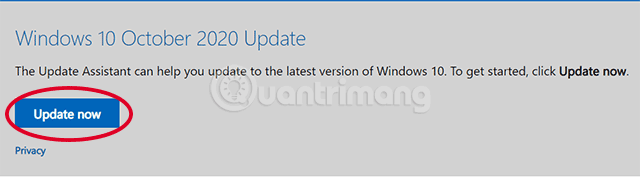 * Bước 2
* Bước 2: Tải và chạy file
Windows10Upgrade9252 .exe.
* Bước 3: Trong cửa sổ
Windows 10 Update Assistant vừa mở ra, bạn nhấp vào
Update Now.
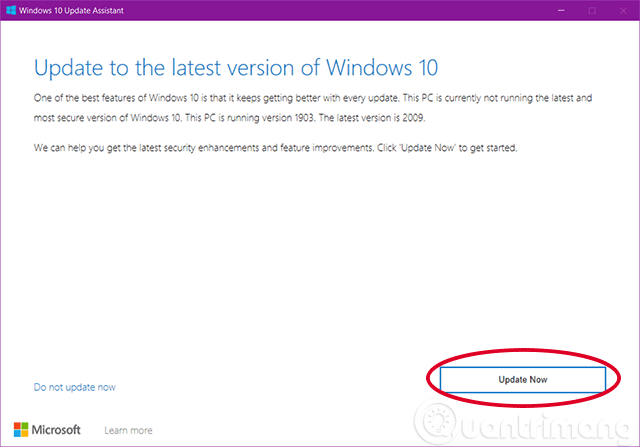 * Bước 4: Windows 10 Update Assistant
* Bước 4: Windows 10 Update Assistant sẽ kiểm tra xem máy có tương thích với bản cập nhật không. Nếu các điều kiện đều đáp ứng, bạn sẽ thấy
3 nút check màu xanh, nhấn
Next để tiếp tục.
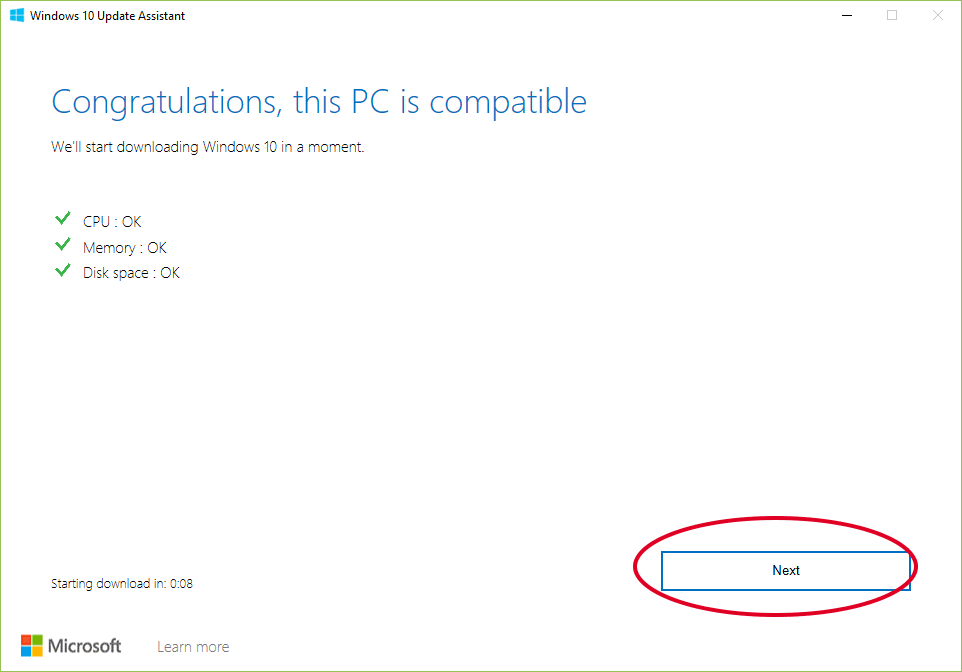 * Bước 5
* Bước 5:
Windows 10 Update Assistant sẽ tải các file cần thiết cho quá trình update về máy tính. Tùy thuộc tốc độ mạng mà bước này nhanh hoặc chậm.
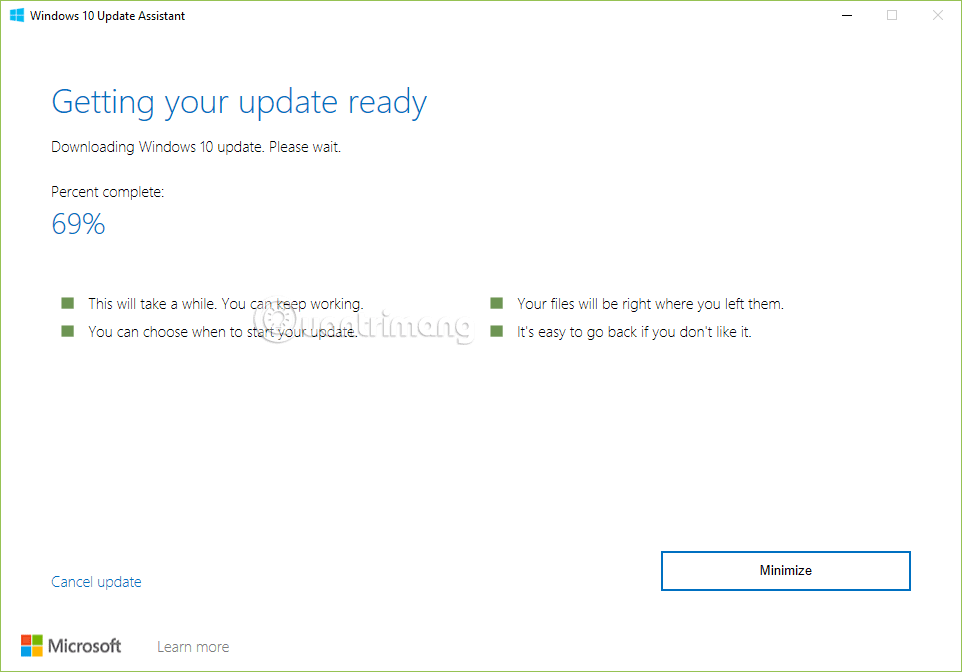 * Bước 6:
* Bước 6: Trợ lý tiến hành cập nhật máy tính lên Windows 10 October 2020. Bước này sẽ tà tà đến mức 80% thì bắt đầu chậm như sên, khoảng 2h mới xong.
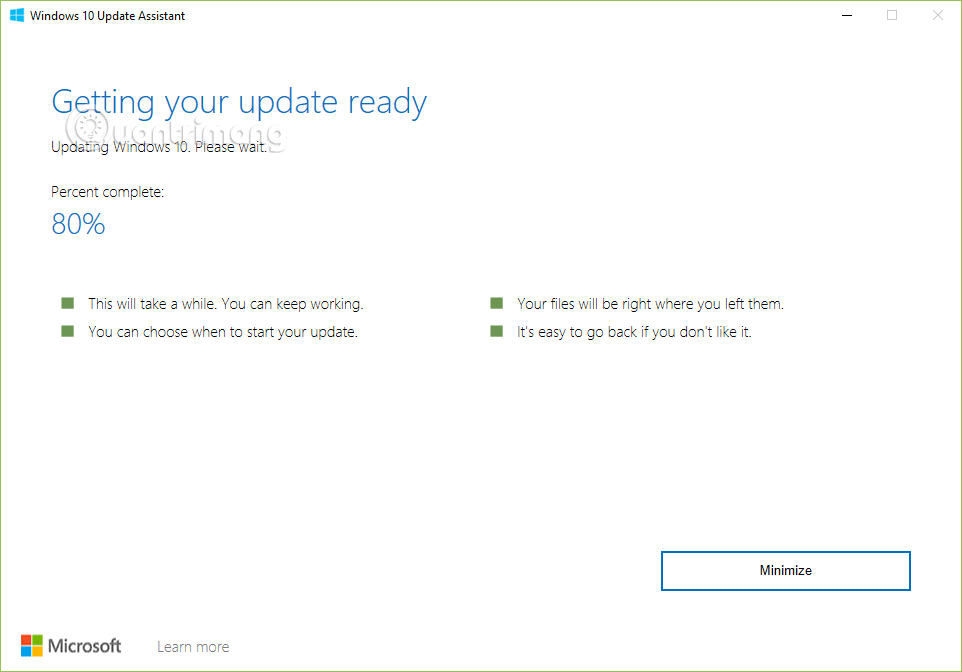 * Bước 7:
* Bước 7: Khởi động lại máy tính và chờ nó cài đặt bản cập nhật mới, khoảng 1h nữa.
Trong quá trình chạy, 6 bước đầu, bạn vẫn có thể làm việc trên máy tính bình thường. Khi bước 6 kết thúc, máy tính sẽ cần khởi động lại để cài đặt bản cập nhật, trong thời gian này bạn sẽ chỉ thấy một màn hình màu xanh, hiển thị % và không làm gì được. Bạn có thể restart luôn hoặc hẹn giờ để khởi động lại sau. Khởi động lại máy tính hoàn tất là bạn đã cập nhật xong rồi nhé.
Vì chỉ là cập nhật, nên mọi dữ liệu, ứng dụng và hầu hết cài đặt của bạn vẫn được giữ nguyên như ban đầu.